Seagate DiscWizard是一款由希捷推出的軟件套件,可以幫助用戶對自己的電腦硬盤進行管理,對硬盤中的信息數據進行備份,同時保證你的數據安全,防止數據泄露的問題。
軟件介紹
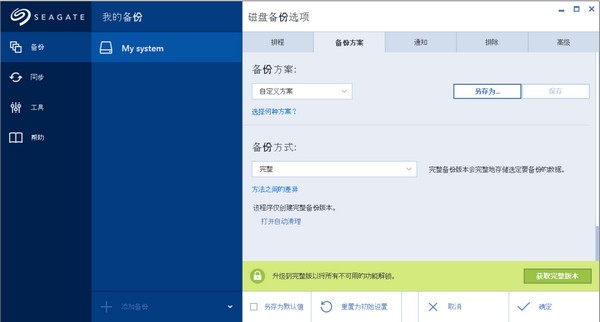
Seagate DiscWizard是希捷推出整合的軟件套件,可確保計算機上所有信息的安全,它可以備份操作系統(tǒng)、應用程序、設置及所有數據,同時也可以安全地銷毀您不再需要的任何機密數據,借助該軟件,您可以備份整個硬盤驅動器或選定的分區(qū)。
配置要求
Seagate DiscWizard 要求使用以下硬件:
Pentium 1 GHz 處理器。
1 GB RAM。
硬盤的可用空間為 1.5 GB。
創(chuàng)建可啟動媒體的 CD-RW/DVD-RW 驅動器或 USB 閃存驅動器。
屏幕分辨率為 1152 x 720。
鼠標或其它指針設備(推薦使用)。
支持設備
支持的存儲媒體
硬盤驅動器*
固態(tài)硬盤 (SSD)
網絡存儲設備
FTP 服務器**
CD-R/RW、DVD-R/RW、DVD+R(包括雙面 DVD+R)、DVD+RW、DVD-RAM、BD-R、BD-RE
USB 1.1/2.0/3.0、eSATA、FireWire (IEEE-1394) 和 PC 卡存儲設備
* 動態(tài)和 GPT 磁盤的操作限制:
不支持將動態(tài)卷恢復為可手動調節(jié)大小的動態(tài)卷。 § 不支持動態(tài)磁盤的“克隆磁盤”操作。
** FTP 服務器必須允許被動模式的文件傳輸。直接備份至 FTP 服務器時,Seagate DiscWizard
會將備份分割為 2GB 大小的文件。 源計算機的防火墻設置應該已為 TCP 和 UDP 協(xié)議打開端口 20 和 21,這樣才可使其正常工作。路由和遠程訪問窗口服務應當被禁用。
使用說明
如何借助 DiscWizard 在 Windows 中創(chuàng)建映像備份
映像是一種備份電腦的方式,使您可以將整部電腦的內容(包括操作系統(tǒng)和程序)存儲在單個文件(“映像”)中,該文件可用以將電腦精確還原至生成映像時的狀態(tài)。這是一種從重大硬件故障中恢復的好方法,無需花費大量時間重新安裝程序、還原數據等。
常見問題:什么是映像備份?為什么需要它?
映像是一種備份電腦的方式,使您可以將整部電腦的內容(包括操作系統(tǒng)和程序)存儲在單個文件(“映像”)中,該文件可用以將電腦精確還原至生成映像時的狀態(tài)。這是一種從重大硬件故障中恢復的好方法,無需花費大量時間重新安裝程序、還原數據等。
使用 DiscWizard 創(chuàng)建的映像備份只能還原到創(chuàng)建它的同一臺計算機上。
要啟動映像備份,您需要打開 DiscWizard 軟件并單擊 Backup(備份)選項。
單擊窗口左下方的 Add Backup(添加備份)并為您的備份命名,以便之后能加以識別。
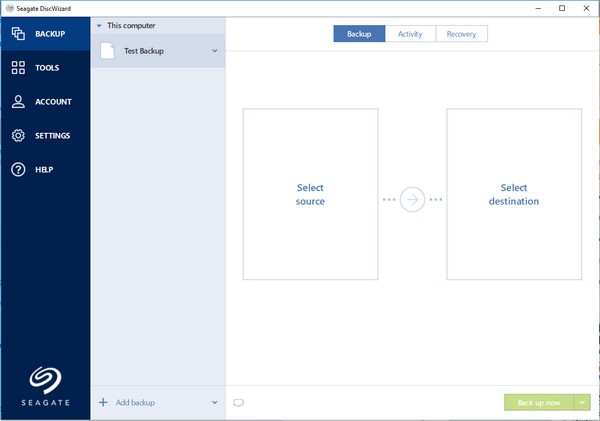
單擊 Select source(選擇源),然后單擊 Entire PC(整個 PC)。 接下來,單擊 Select destination(選擇目標位置),并選擇您希望保存映像備份的外置硬盤。
單擊提醒備份開始的窗口右下方的 Backup Now(立即備份)。 備份將開始并顯示狀態(tài)條。
*Disc Wizard 備份將創(chuàng)建為 .tib 文件,如果您未指定文件夾,則默認位置將是您選擇的目標根文件夾。
*如需關備份選項的詳細信息,您可以通過軟件左側的 Help(幫助)選項訪問內置的幫助指南。
下載地址
精品推薦
-

魯大師溫度檢測模塊提取版
詳情 -

聯(lián)想筆記本電池管理軟件
詳情 -

HyperTerminal超級終端軟件
詳情 -

大華ConfigTool配置工具
詳情 -

大華攝像頭ip搜索軟件
詳情 -

機器碼修改大師
詳情 -

微星炫光同步系統(tǒng)
詳情 -

rtss顯卡超頻鎖幀工具
詳情 -

愛普生l3218清零軟件
詳情 -

愛普生l3219廢墨盒清零軟件
詳情 -

DualSenseX(PS5手柄映射工具)
詳情 -

創(chuàng)維E900S機頂盒刷機包
詳情 -

愛普生l3258清零軟件
詳情 -

愛普生l4269清零軟件
詳情 -

愛普生l4158清零軟件
詳情 -

一鍵安裝注入Intel RST VMD快速存儲驅動
詳情
裝機必備軟件























網友評論